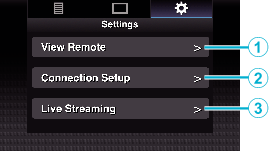-

- Utilizar Wi-Fi
-
Modificación de los ajustes mediante un navegador web
Modificación de los ajustes mediante un navegador web
Puede cambiar la configuración relacionada con la red accediendo a través del navegador web de dispositivos tales como un teléfono inteligente, una tableta o un PC.
Nota
Se da prioridad a la operación del menú en la cámara.
Al abrir el menú en la cámara con la pantalla “Ajustes” visualizada en un navegador web, aparecerá una advertencia, después de la cual, la visualización regresa a la pantalla principal.
Mientras el menú sea visualizado en la cámara, la pantalla “Ajustes” no podrá abrirse mediante el navegador web.
Cambiar los ajustes de la función de vista remota
Para realizar ajustes para usar la función de vista remota.
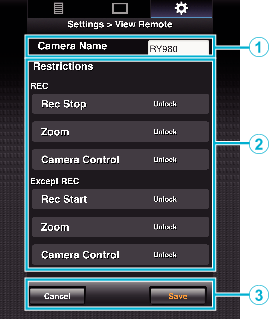
Núm. |
Opción |
Descripción |
|---|---|---|
|
|
Nombre de la cámara |
Para configurar un nombre de la cámara de modo que distinga la cámara de otras cámaras conectadas. |
|
Al tocar (hacer clic) en el área de entrada de texto aparece un teclado de software. |
||
|
Al tocar (hacer clic) en la tecla Ir después de completar la entrada, el teclado de software desaparece. |
||
|
|
Restricción de acceso |
Para configurar los botones a deshabilitar en la pantalla Ver en el modo bloqueado. |
|
“GRABAR”: |
||
|
“Excepto REC”: |
||
|
|
Guardar/Cancelar |
Toque (haga clic) “Guardar” para guardar la configuración. |
|
Toque (haga clic) “Cancel.” para detener la configuración y volver a la pantalla principal “Ajustes”. |
Cambiar los ajustes de conexión
Los ajustes para cada uno de los elementos preajustados en la pantalla del asistente de la cámara se pueden cambiar directamente.
Si no se pueden visualizar todos los elementos en una sola página, desplácese hacia abajo para ver los elementos restantes.
Los elementos que no se pueden cambiar de acuerdo con el modo de conexión aparecen en gris.
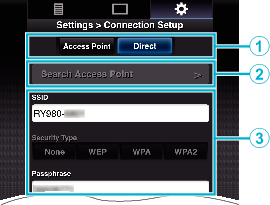
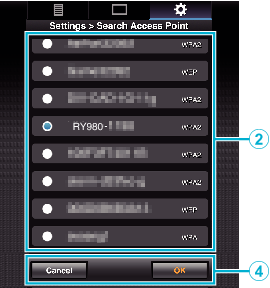
Núm. |
Opción |
Descripción |
|---|---|---|
|
|
Modo de conexión de LAN inalámbrica |
|
|
|
Botón “Buscar punto de acceso” |
Toque (haga clic) para visualizar una lista de los puntos de acceso detectados. Aparecerá una marca de verificación ( Precaución“Sin puntos acceso” aparece durante una conexión directa y no se puede seleccionar el punto de acceso. |
|
|
Ajustes |
Para configurar los ajustes, como SSID y la frase de contraseña. |
|
|
Botón “OK”/“Cancel.” |
Una vez completado el cambio de configuración, toque (haga clic) en el botón “OK”. |
|
En la pantalla de confirmación, toque (haga clic) “Ejecutar” para cambiar los ajustes de la cámara y reinicie la red. |
Cambiar los ajustes de transmisión
Puede realizar cambios directos en la información sobre el destino de la distribución configurada en “MENU” ![]() “Sistema”
“Sistema” ![]() “Network”/“Ajustes”
“Network”/“Ajustes” ![]() “Ajuste Live Streaming”.
“Ajuste Live Streaming”.